このチュートリアルでは、前述の問題を修正するためのいくつかの異なるアプローチを観察します。
「更新後に Windows 10 の CPU 使用率が高くなる」問題を修正する方法
上記の問題は、指定されたアプローチに取り組むことで修復できます。
- PC を再起動します。
- 不要なスタートアップ プログラムを無効にします。
- プロセスを終了または再開します。
- Windows の電源プランをリセットします。
- システムメインを無効にします。
- 不要なプログラムをアンインストールします。
- システム ファイル チェッカーを実行します。
修正 1: PC を再起動する
高い CPU 使用率に対する最初の最も重要な解決策は、Windows 10 を再起動することです。この操作によりすべてのプログラムが閉じられ、システム内の破損したファイルが修復される可能性があるため、今すぐ Windows 10 を再起動してください。
Windows 10 を再起動するには:
- まず、「 Alt+F4 」 キーを完全に押すと、「 Windows をシャットダウンする ' 現れる。
- 選択する ' 再起動 」を押して「 わかった ' ボタン:
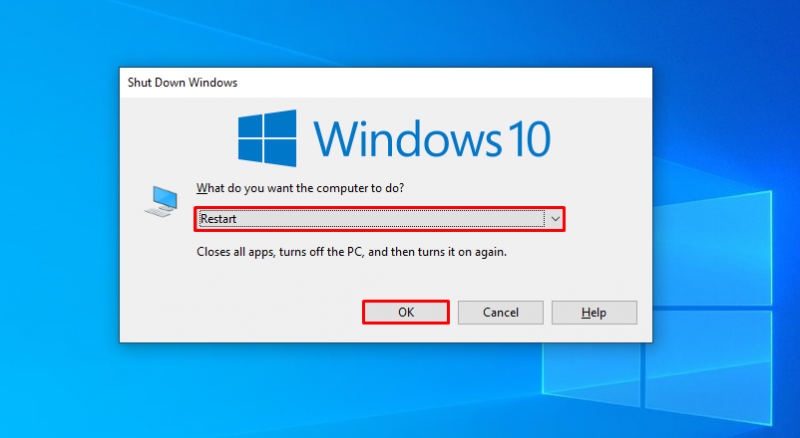
これにより、Windows 10 が再起動され、問題が解決されます。
修正 2: 不要なスタートアップ プログラムを無効にする
Windows 10 を起動すると、IDM、トレント、アンチウイルスなど、一部のプログラムが知らないうちに自動的に起動します。起動時にすべてのプログラムをまとめて起動すると、Windows 10 が途切れます。したがって、この問題に対処するには、不要なスタートアップ プログラムをすべて無効にします。これにより、CPU 使用率が大幅に削減され、他のプログラムのメモリ スペースが節約されます。
ステップ 1: タスク マネージャーを起動する
まず、[スタート] メニューに移動し、「 タスクマネージャー ' それから:
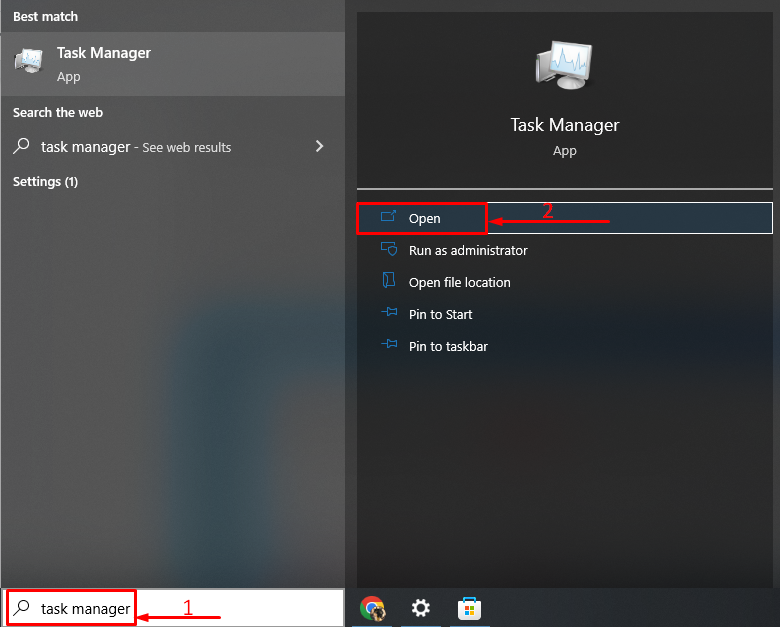
ステップ 2: スタートアップ プログラムを無効にする
「」に移動 起動 」セグメントで任意のタスクを選択し、右クリックして「 無効にする 」:
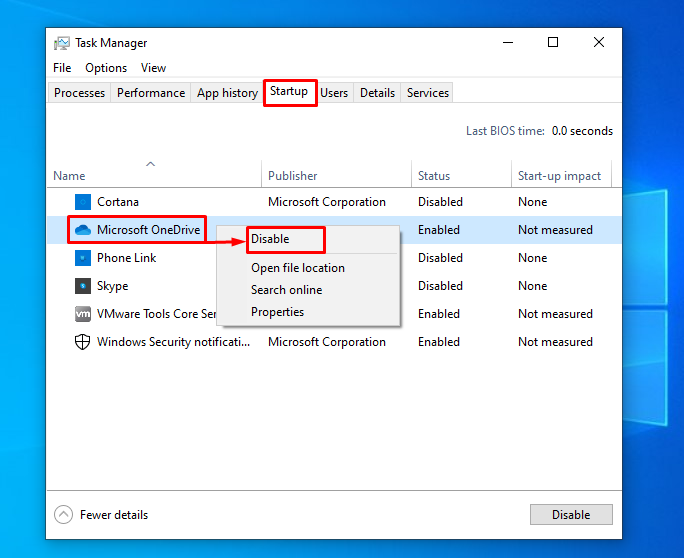
修正 3: プロセスを終了または再起動する
ゲームをプレイしたり、他のソフトウェアを使用しているときに、特定のソフトウェアやプロセスの CPU 使用率が急上昇しているように感じることがあります。次に、「 タスクマネージャー ' 効用。そのため、「 プロセス 」タブで、任意のタスクを右クリックし、「 タスクの終了 」で終了します。
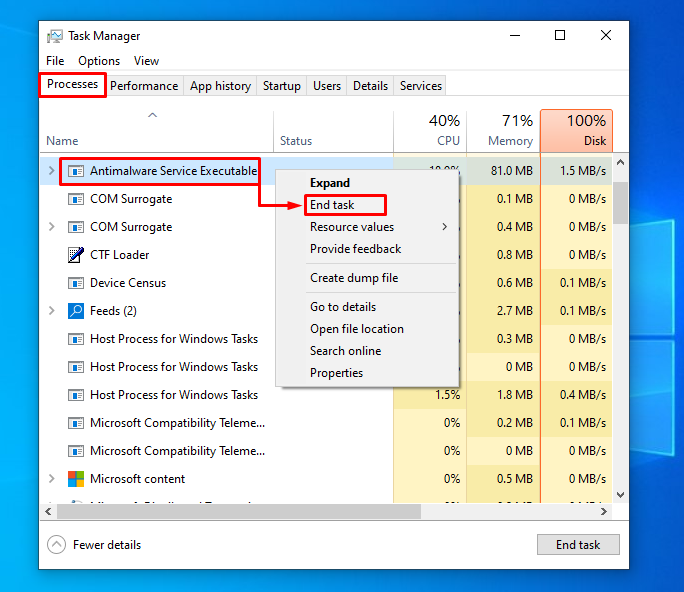
選択したタスクが終了します。
解決策 4: Windows の電源プランをリセットする
電源オプションも、CPU のパフォーマンスと使用率に大きな影響を与えます。したがって、「 ハイパフォーマンス 」モードでは CPU 使用率が増加し、パフォーマンスに直接影響します。そのため、「 バランスの取れた 」モードを使用して、CPU 使用率の余分な負荷を減らします。
ステップ 1: Run アプリを実行する
最初に、[スタート] メニューに移動し、「 走る ' アプリ:
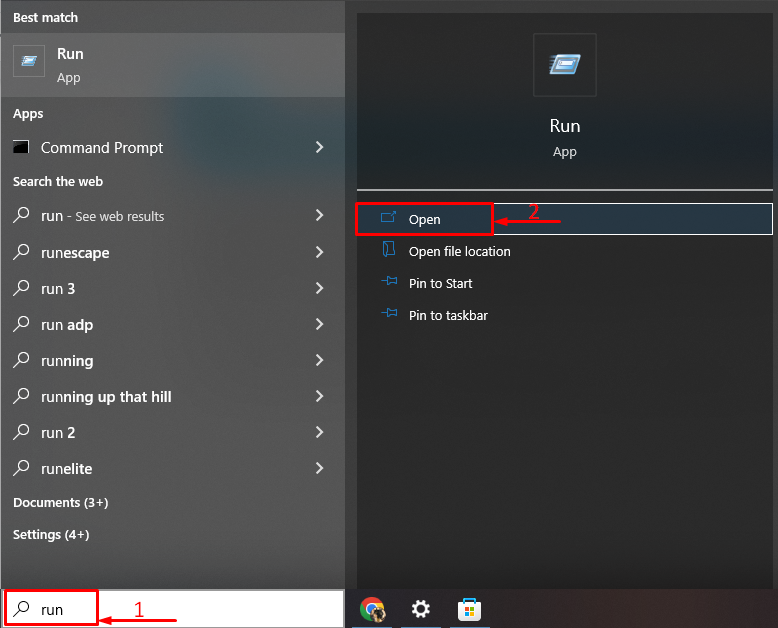
ステップ 2: 電源オプションを開く
書く ' powercfg.cpl 」をトリガーし、「 わかった ' ボタン:
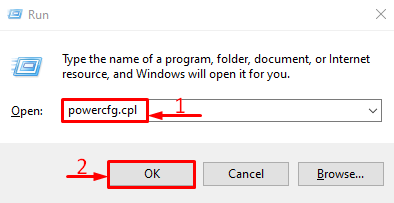
ステップ 3: バランス モードを有効にする
選択する ' バランス(推奨) パワーモード:
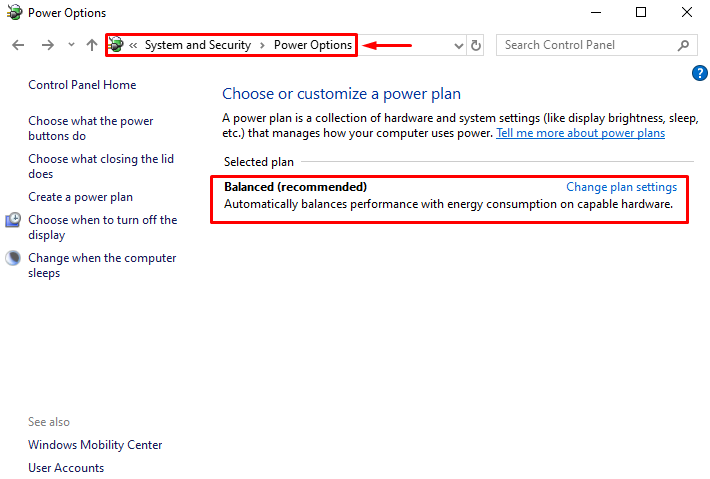
電源プランが「バランス」モードに変更されました。
修正 5: SysMain を無効にする
SysMain (以前は SuperFetch として知られていた) は、非常に機知に富んだ機能です。最も使用されているアプリについて学習し、それらのアプリをプリフェッチします。そのため、遅延なくより迅速に起動できます。さらに、SysMain のプリフェッチ機能により、CPU 使用率が高くなります。したがって、無効にする必要があります。
ステップ 1: SysMain プロセスを終了する
そのため、まず「 CTRL+Shift+Esc ” 鍵を完全に開ける ” タスクマネージャー 」。 「に切り替えます。 プロセス 」セグメント。 「を見つけます システムメイン 」サービス、それを選択して「 タスクの終了 」:
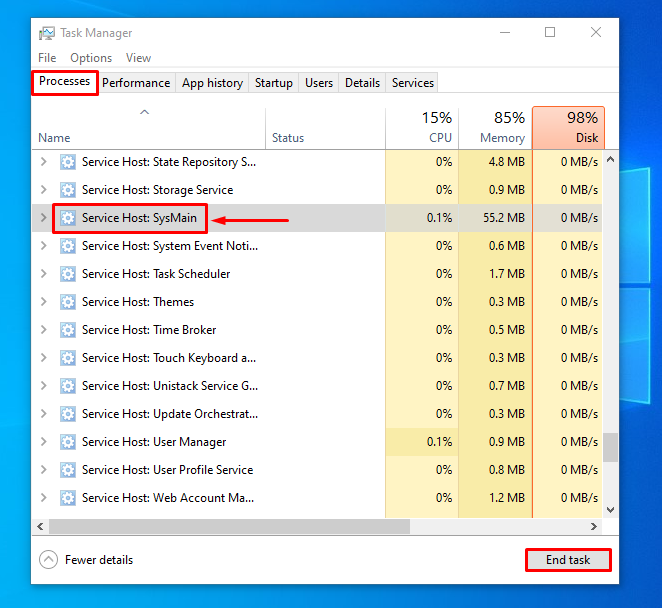
ステップ 2: サービス アプリを起動する
まず、[スタート] メニューに移動し、「 サービス ' そこから:
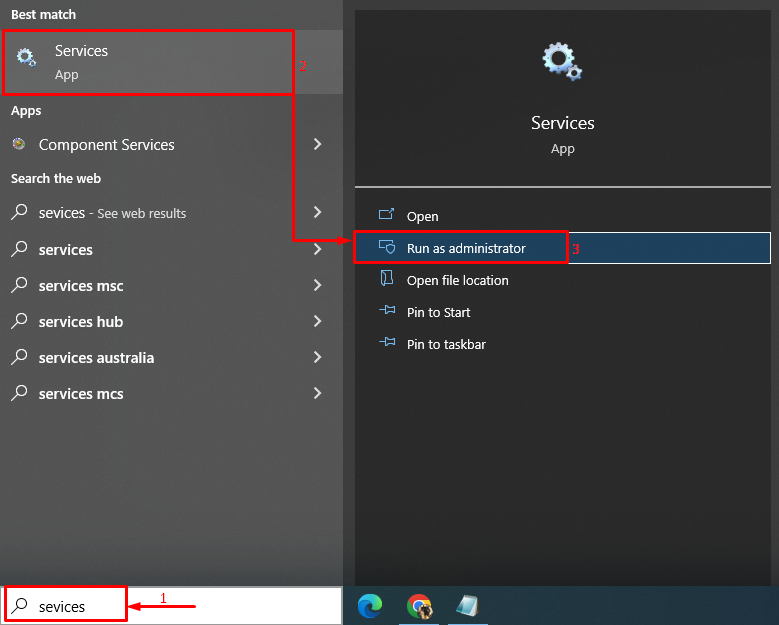
ステップ 3: SysMain サービスを無効にする
を見つける ' システムメイン 」サービスを開始し、「 やめる ' オプション:
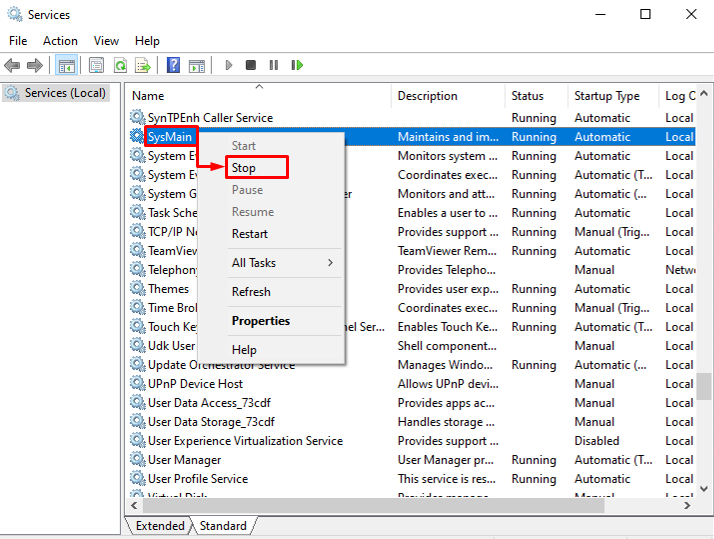
修正 6: 不要なプログラムをアンインストールする
Windows 10 にインストールされているプログラムが多いほど、CPU 使用率が高くなる可能性が高くなります。この問題に対処するには、最も頻繁に使用しないプログラムをアンインストールする必要があります。
ステップ 1: 実行を開始する
[スタート] メニューに移動し、「 走る ' アプリ:
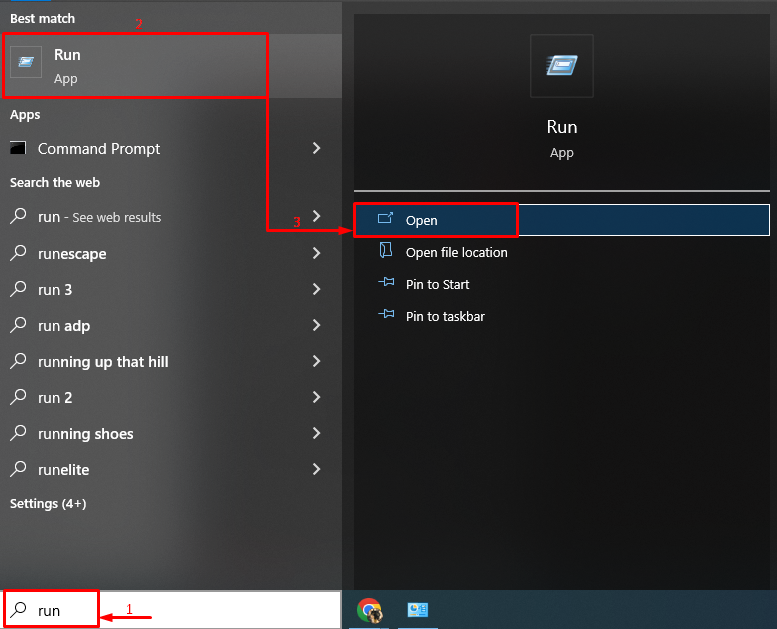
ステップ 2: プログラムと機能を起動する
書く ' appwiz.cpl 」を入力フィールドに入力し、「 わかった ' ボタン:
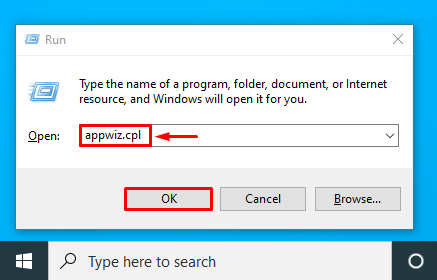
ステップ 3: プログラムをアンインストールする
任意のプログラムを右クリックし、「 アンインストール 」:
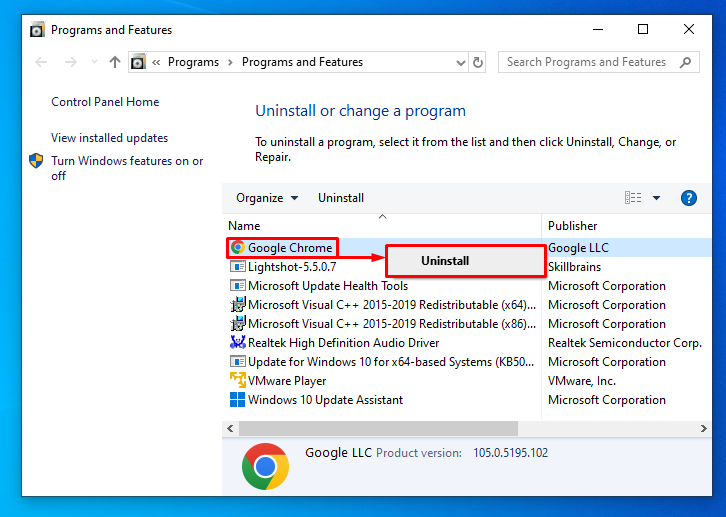
これにより、プログラムが Windows からアンインストールされます。
修正 7: システム ファイル チェッカーを実行する
Windows 10 が遅くなったり、破損したファイルが原因で CPU 使用率が高くなったりすることがあります。その特定の問題に対処するには、「 システム ファイル チェッカー 」 問題とその解決策を整理するためのユーティリティ。
ステップ 1: CMD を起動する
[スタート] メニューに切り替えて、「 コマンド・プロンプト ' それから:
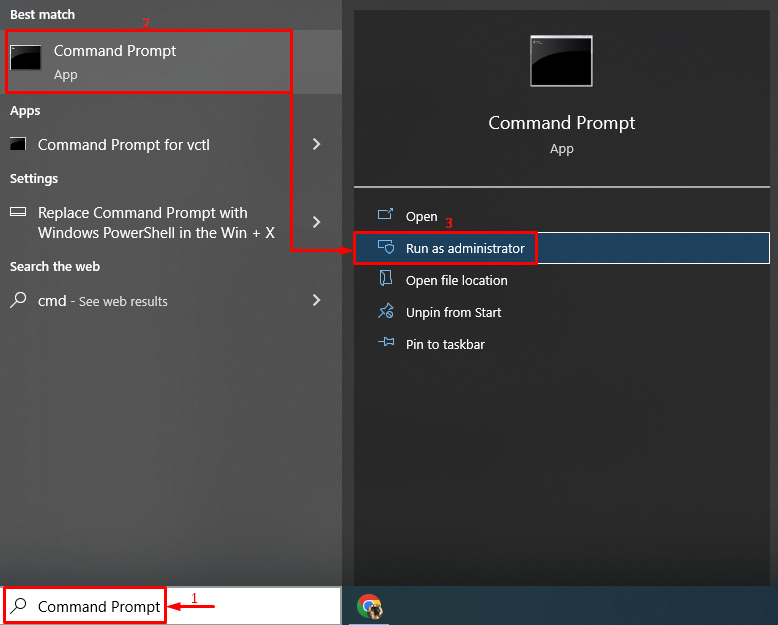
ステップ 2: sfc スキャンを実行する
以下のコード行を記述して実行し、sfc スキャンを開始します。
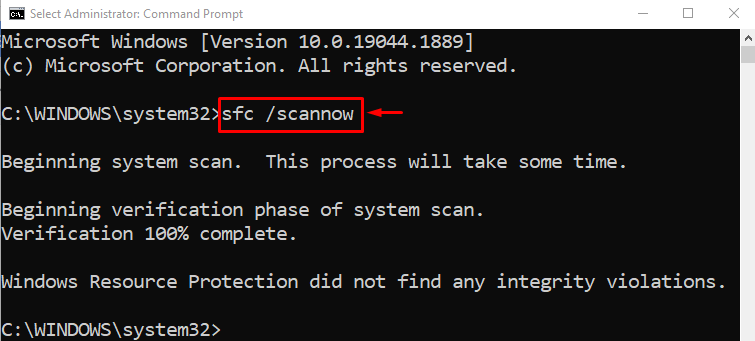
SFC スキャンが正常に実行され、高い CPU 使用率が確実に低下します。
結論
「 更新後の Windows 10 の CPU 使用率が高い 」 問題は、いくつかの方法を使用して修復できます。これらの方法には、Windows の再起動、スタートアップ プログラムの無効化、システム ファイルの修復、特定のプロセスの再起動、Windows 電源プランのリセット、SysMain の無効化、または不要なプログラムのアンインストールが含まれます。この投稿では、議論された高い CPU 使用率の問題を解決するためのいくつかのアプローチを紹介しました。